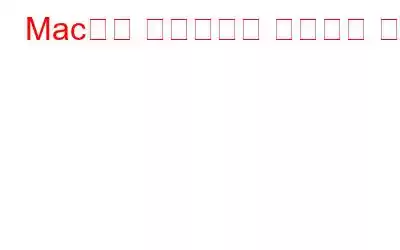Mac에서 다운로드한 항목을 삭제하는 방법이 궁금하십니까? 우리가 도와드리겠습니다. 이 게시물은 macOS에서 다운로드한 항목과 파일을 제거하는 방법에 대한 자세한 가이드를 다룹니다.
글쎄, 다운로드한 파일을 휴지통 폴더로 보내도 기기에는 몇 가지 흔적이 그대로 남아 있습니다. 특히 브라우저 기록과 캐시에서요. 따라서 오늘은 다운로드한 파일과 관련된 모든 흔적을 제거하여 Mac에서 다운로드를 영구적으로 삭제하는 방법에 대해 알아 보겠습니다.
또한 읽어 보세요: 다운로드한 파일 및 폴더를 삭제하여 Mac을 정리하는 방법
macOS에서 다운로드 파일을 삭제하는 방법은 무엇입니까?
우리 모두 알고 있듯이 다운로드 폴더는 Mac의 Dock(오른쪽)에 있습니다. ? 그러나 Dock에 다운로드 폴더가 표시되지 않으면 상단 메뉴 표시줄에서 이동> 다운로드 옵션을 탭하여 액세스할 수 있습니다. 따라서 Mac에서 다운로드한 항목을 삭제하려면 다음을 수행해야 합니다.
Mac에서 다운로드 폴더를 엽니다. 이제 Command + A 키 조합을 누르고 모든 파일을 선택하세요.
다운로드 폴더에 있는 모든 파일이 선택되면 선택한 파일을 마우스 오른쪽 버튼으로 클릭하고 상황에 맞는 메뉴에서 '휴지통으로 이동' 옵션을 선택하세요.
짜잔! 선택한 파일은 자동으로 Mac의 휴지통 폴더로 이동됩니다.
그러므로 다음 단계는 휴지통을 비우는 것입니다. Dock에서 휴지통 폴더 아이콘을 찾아 마우스 오른쪽 버튼으로 클릭하고 '휴지통 비우기'를 선택하여 휴지통에서 파일을 제거하세요.
하지만 잠깐만요, 그게 다인가요? ? 휴지통 폴더에서 파일을 제거하는 것만으로는 충분하지 않습니다. 다운로드한 파일의 흔적 중 일부는 원본 파일이 처음 다운로드된 웹 브라우저에서 여전히 발견될 수 있습니다. 따라서 다음으로 중요한 단계는 파일을 다운로드하는 데 사용한 각 브라우저의 검색 기록을 지우는 것입니다.
또한 읽어 보세요: Mac에서 PDF 파일을 결합/병합하는 가장 좋은 방법(2022)
웹 브라우저에서 다운로드한 파일의 흔적을 제거하는 방법은 무엇입니까?
휴지통 폴더에서 다운로드한 파일을 제거하더라도 몇 가지 흔적이 남아 있습니다. 의 소스 파일이 여전히 웹 브라우저 기록에 존재합니다. Mac에서 다운로드를 영구적으로 삭제하려면 Safari, Google Chrome 또는 Mozilla Firefox를 포함하여 기기에 설치된 각 웹 브라우저의 검색 기록을 삭제해야 합니다.
검색 기록을 삭제하는 방법은 다음과 같습니다. 다운로드를 삭제하려면 기기에 설치된 다양한 브라우저의 기록을 확인하세요. Mac에서.
또한 읽어 보세요: 실수로 삭제된 Windows 10 다운로드 폴더 – 여기에 수정 사항이 있습니다
Safari:
삭제하려면 Mac에서 Safari 탐색 기록을 확인하려면 다음의 빠른 단계를 따르세요.
Mac에서 Safari 브라우저를 실행하세요. 상단 메뉴 표시줄에 있는 '기록' 옵션을 누른 다음 '기록 지우기'를 선택하세요.
이제 화면에 새 팝업 창이 나타납니다. 이제 여러 옵션 중에서 선택할 수 있습니다. 전체 검색 기록을 지우려면 "모든 기록 지우기" 버튼을 누르세요.
끝입니다!
또한 읽어 보세요: 제거 방법 Mac의 Safari 확장 프로그램
Google Chrome:
Chrome 웹 브라우저의 검색 기록을 삭제하려면 다음을 수행해야 합니다.
Mac에서 Google Chrome 브라우저를 실행하세요. Windows> 상단 메뉴 표시줄에 있는 다운로드 옵션을 탭하세요.
다운로드 창에서 화면 오른쪽 상단에 있는 점 3개 아이콘을 탭하세요. Chrome 브라우저에 저장된 검색 기록을 삭제하려면 '모두 지우기'를 누르세요.
Mozilla Firefox:
다른 웹 브라우저에 비해 Firefox는 검색 기록 삭제에 대한 빠른 액세스를 제공합니다. 수행해야 할 작업은 다음과 같습니다.
Mac에서 Mozilla Firefox를 실행하세요. 상단 메뉴 표시줄에 있는 도구> 다운로드 옵션을 탭하세요.
이제 화면에 새 창이 나타납니다. Firefox에 저장된 다운로드 기록을 지우려면 '다운로드 지우기' 버튼을 누르세요.
이제 검색 기록을 삭제하려면 다음 빠른 단계를 따르세요.
Firefox를 실행하고 상단 메뉴 표시줄에 있는 "기록" 옵션을 누른 다음 상황에 맞는 메뉴에서 "최근 기록 지우기" 옵션을 누르세요.
FAQ:
Q. 1 Mac에서 다운로드를 어떻게 삭제합니까?이미지 출처: Aiseesoft
Mac에서 다운로드를 삭제하려면 먼저 다운로드 폴더에 저장된 모든 항목을 제거하세요. 휴지통 폴더를 비운 다음 Safari, Chrome, Firefox를 포함하여 기기에 설치된 모든 웹 브라우저의 검색 기록을 지웁니다.
Q.2 Mac에서 다운로드한 항목을 삭제할 수 없는 이유는 무엇입니까?Mac에서 다운로드를 삭제할 수 없다면 다운로드에 저장된 하나 이상의 파일이 OS에서 사용 중이거나 현재 열려 있다는 의미입니다. 다운로드를 삭제하는 동안 중단이 발생하지 않도록 하려면 모든 앱을 강제 종료하고 기기를 재부팅한 다음 다운로드를 삭제해 보세요.
Q.3 m을 지워야 할까요? y Mac에 다운로드 폴더가 있나요?그렇습니다. 물론이죠. Mac의 다운로드 폴더에서 파일을 제거해도 아무런 해가 없습니다. 하지만 그렇습니다. 항목을 삭제하기 전에 중요한 파일을 실수로 삭제하지 않도록 모든 파일을 검토하시기 바랍니다.
결론
여기에 Mac에서 다운로드 항목을 영구적으로 삭제하는 방법에 대한 빠른 가이드가 있습니다. 다운로드 폴더에 저장된 파일을 삭제하면 Mac의 공간을 즉시 확보할 수 있습니다. 휴지통을 비우고 모든 웹 브라우저의 검색 기록을 삭제하십시오.
Mac의 다운로드 폴더에 저장된 파일을 얼마나 자주 삭제하십니까? 댓글 섹션에서 여러분의 생각을 자유롭게 공유해 주세요.
읽기: 0